De wachtwoordcode op Windows-apparaten opnieuw instellen met Intune
Belangrijk
Op 22 oktober 2022 Microsoft Intune de ondersteuning beëindigd voor apparaten met Windows 8.1. Technische ondersteuning en automatische updates op deze apparaten zijn niet beschikbaar.
Als je momenteel Windows 8.1 gebruikt, ga je naar Windows 10/11-apparaten. Microsoft Intune heeft ingebouwde beveiligings- en apparaatfuncties waarmee Windows 10/11-clientapparaten worden beheerd.
U kunt de wachtwoordcode voor Windows-apparaten opnieuw instellen. De functie wachtwoordcode opnieuw instellen maakt gebruik van de Microsoft Pin Reset Service om een nieuwe wachtwoordcode te genereren voor apparaten met Windows 10 Mobile.
Ondersteunde platformen
- Windows 10 Mobile met makersupdate en hoger (Microsoft Entra toegevoegd).
De volgende platforms worden niet ondersteund:
- Windows
- iOS
- macOS
- Android
De services voor het opnieuw instellen van pincodes autoriseren
Als u de wachtwoordcode op Windows-apparaten opnieuw wilt instellen, onboardt u de service voor het opnieuw instellen van de pincode naar uw Intune-tenant.
Ga naar Microsoft PIN Reset Service production en meld u aan met het tenantbeheerdersaccount.
Nadat u zich hebt aangemeld, kiest u Accepteren om toestemming te geven voor de service voor het opnieuw instellen van pincodes voor toegang tot uw account.
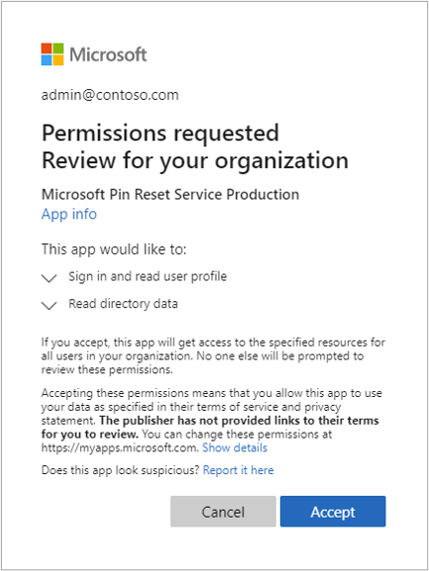
Ga naar de microsoft-client voor het opnieuw instellen van pincode en meld u aan met het tenantbeheerdersaccount.
Nadat u zich hebt aangemeld, kiest u Accepteren om toestemming te geven voor de client voor het opnieuw instellen van de pincode voor toegang tot uw account.
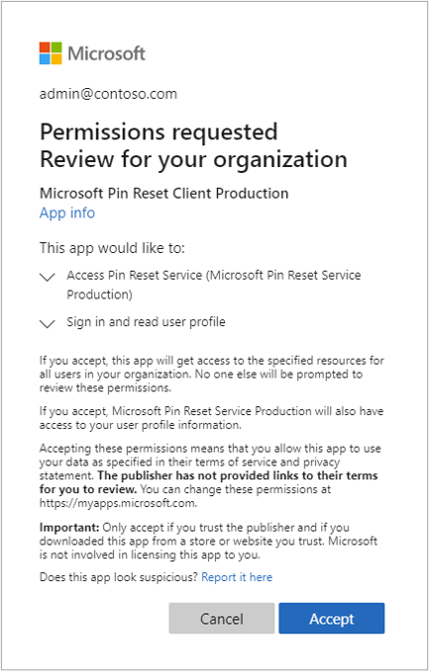
Controleer in De Azure-portal of de Microsoft-service voor het opnieuw instellen van de pincode en de Microsoft-client voor het opnieuw instellen van de pincode zijn geïntegreerd op de blade Bedrijfstoepassingen (alle toepassingen). Filter de vervolgkeuzelijst Toepassingsstatus op Ingeschakeld en zowel Microsoft Pin Reset Service Production als Microsoft Pin Reset Client Production zijn ingeschakeld in uw tenant.
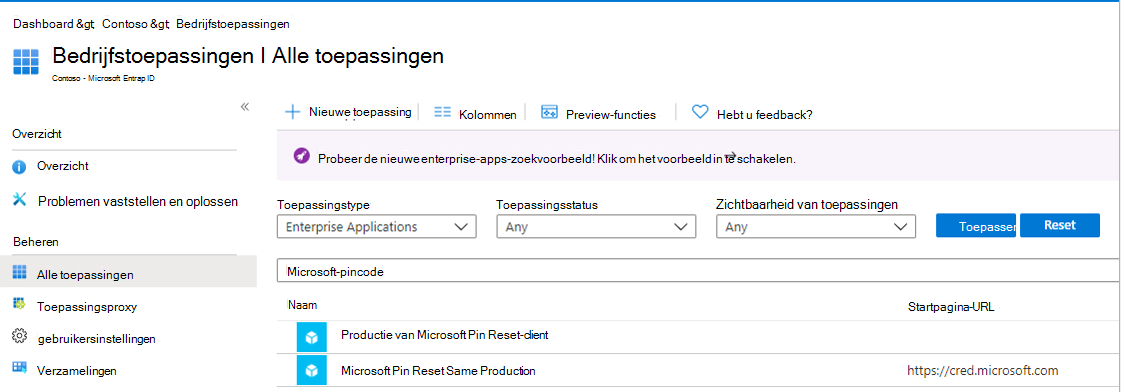
Opmerking
Nadat u de pincodeherstelservice en clientaanvragen hebt geaccepteerd, krijgt u mogelijk een You do not have permission to view this directory or page. bericht of lijkt het alsof er niets gebeurt. Dit gedrag is normaal. Controleer of de twee toepassingen voor het opnieuw instellen van pincodes worden vermeld voor uw tenant.
Windows-apparaten configureren voor het opnieuw instellen van pincodes
Als u het opnieuw instellen van pincodes wilt configureren op de Windows-apparaten die u beheert, gebruikt u een aangepast Apparaatbeleid voor Intune Voor Windows 10. Configureer het beleid met behulp van de volgende Windows-beleidsconfiguratieserviceprovider (CSP):
Het apparaatbeleid gebruiken - ./Device/Vendor/MSFT/PassportForWork/*tenant ID*/Policies/EnablePinRecovery
Vervang tenant-id door uw Microsoft Entra Directory-id, die wordt vermeld in de Eigenschappen van Microsoft Entra ID in Azure Portal.
Stel de waarde voor deze CSP in op Waar.
Tip
Nadat u het beleid hebt gemaakt, wijst u het toe (of implementeert) u het aan een groep. Het beleid kan worden toegewezen aan gebruikersgroepen of een apparaatgroep. Als u deze toewijst aan een gebruikersgroep, kan de groep gebruikers bevatten die andere apparaten hebben, zoals iOS/iPadOS. Technisch gezien is het beleid niet van toepassing, maar deze apparaten zijn nog steeds opgenomen in de statusdetails.
De wachtwoordcode opnieuw instellen
- Meld je aan bij het Microsoft Intune-beheercentrum.
- Selecteer Apparaten en selecteer vervolgens Alle apparaten.
- Selecteer het apparaat waarvoor u de wachtwoordcode opnieuw wilt instellen. Selecteer wachtwoordcode opnieuw instellen in de apparaateigenschappen.
- Selecteer Ja om te bevestigen. De wachtwoordcode wordt gegenereerd en wordt de komende zeven dagen weergegeven in de portal.
Volgende stap
Als het opnieuw instellen van de wachtwoordcode mislukt, wordt er een koppeling weergegeven in de portal met meer informatie.